VBA IsEmpty |如何使用VBA IsEmpty函数? (例子)
IsEmpty是一个工作表函数,用于查找给定的单元格引用或单元格区域是否为空,因为它是一个工作表函数,因此要在VBA中使用它,我们使用Application。 VBA中的工作表方法要使用此函数,此函数位于函数的逻辑列表下,如果引用为空,则返回true。
VBA IsEmpty函数
VBA IsEmpty是一个逻辑功能,用于测试selected是否为空。由于它是一个逻辑函数,它将以布尔值(即TRUE或FALSE)返回结果。
如果所选单元格为空,则将返回TRUE,否则将返回FALSE。
在本文中,我们将向您展示如何在VBA中使用“ ISEMPTY”功能来使用VBA代码检查单元格。
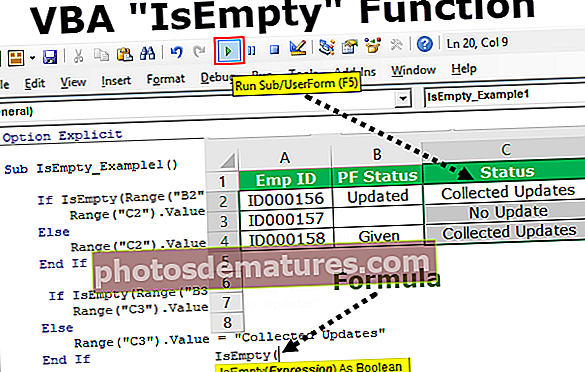
ISEMPTY功能在VBA中起什么作用?
通常,空单元格使我们无法在工作表中高效地工作。查找空白单元格并非难事,但如果空白单元格将其隐藏在数据中间,则要花很多时间才能找到它们。
为了在excel中查找空单元格,我们将函数“ ISBLANK”作为工作表函数,但在VBA中将其称为“ ISEMPTY”。
该工作原理类似于工作表功能“ ISBLANK”。现在看一下“ ISEMPTY”函数的以下公式。

正如我们在上图中看到的那样,它以布尔值(即TRUE或FALSE)返回结果。
VBA中的ISEMPTY函数示例
以下是VBA中IsEmpty的示例。
您可以在此处下载此VBA IsEmpty Excel模板– VBA IsEmpty Excel模板范例#1
现在,我们将看到“ ISEMPTY”的第一个实际示例。为此,请看下面工作表的图像。

现在,我们将应用excel VBA ISEMPTY函数来测试所有这些。
步骤1: 定义变量 作为布尔.
代码:
Sub IsEmpty_Example1()Dim K作为布尔结束Sub

第2步: 通过VBA为该变量分配值是空的 功能。
代码:
Sub IsEmpty_Example1()Dim K作为布尔K = IsEmpty(End Sub

第三步: 表达只不过是我们正在测试的细胞。现在我们正在测试细胞 A1细胞.
代码:
Sub IsEmpty_Example1()Dim K作为布尔值K = IsEmpty(Range(“ A1”)。Value)结束Sub

第4步: 在VBA中显示此变量的值 消息框.
代码:
Sub IsEmpty_Example1()Dim K作为布尔值K = IsEmpty(Range(“ A1”)。Value)MsgBox K End Sub

运行此代码以检查结果。

由于单元格A1中有一个值,因此结果为FALSE。
现在,我将更改单元格引用从 A1至A5。
代码:
Sub IsEmpty_Example1()Dim K作为布尔K = IsEmpty(Range(“ A5”)。Value)MsgBox K End Sub
运行此代码以查看结果。

我们得到的结果为TRUE,引用的单元格A5实际上是空单元格,因此我们得到的结果为“ TRUE”。
现在我将测试 单元格A8。
代码:
Sub IsEmpty_Example1()Dim K作为布尔值K = IsEmpty(Range(“ A8”)。Value)MsgBox K End Sub
运行此代码以查看结果。

哦!!!坚持,稍等…
即使单元格A8中没有值,我们也将结果设为FALSE。
现在的问题是公式“ ISEMPTY”的错误结果吗?
不……绝对不!!!
当我尝试检查单元格A8时,实际上在单元格中有一个空格字符,用裸眼很难看到。

因此得出的结论是,即使将Space视为excel和VBA语言中的字符。
例2 – VBA ISEMPTY与IF条件的组合
实际上,当我们将“ ISEMPTY”功能与其他逻辑功能一起使用时,令人钦佩。
特别是当我们将其与IF条件一起使用时,我们可以从中得出许多有用的结果。

对于此演示,请看以下示例。
在“状态”列中,如果“ PF状态”列为空,则需要将其值设置为“无更新”,如果有任何值,则需要将其值设置为“收集的更新”。
请记住,我们不需要默认结果为TRUE或FALSE。我们在这里需要我们自己的结果,要拥有我们自己的结果,我们需要使用带有IF条件的Excel VBA ISEMPTY。
步骤1: 打开 如果 健康)状况。
代码:
Sub IsEmpty_Example2()如果结束Sub

第2步: 在中频条件下打开 ISEMPTY功能.
代码:
Sub IsEmpty_Example2()如果IsEmpty(结束Sub

第三步: 第一个逻辑测试是 单元格B2值 是否为空。
代码:
Sub IsEmpty_Example2()如果IsEmpty(Range(“ B2”)。Value),则结束Sub

第4步: 如果excel vba中的逻辑测试为TRUE,即单元格为空,我们需要将结果显示为“没有更新C2中的“”。
代码:
Sub IsEmpty_Example2()如果IsEmpty(Range(“ B2”)。Value)然后Range(“ C2”)。Value =“不更新”结束Sub

步骤5: 如果逻辑测试为FALSE,我们需要单元格C2中的结果为“收集的更新”.
代码:
Sub IsEmpty_Example2()如果IsEmpty(Range(“ B2”)。Value)然后Range(“ C2”)。Value =“无更新”其他Range(“ C2”)。Value =“收集更新”如果结束则结束Sub
好的,我们完成了。
运行代码以获取结果。

我们得到的结果是 “汇总更新” 因为我们在B2中有非空单元格
现在,类似地将代码应用于其他单元进行测试。
代码:
子IsEmpty_Example2()如果IsEmpty(Range(“ B2”)。Value)然后Range(“ C2”)。Value =“不更新”其他Range(“ C2”)。Value =“收集更新”如果IsEmpty(Range (“ B3”)。Value)然后Range(“ C3”)。Value =“无更新”其他Range(“ C3”)。Value =“汇总更新”如果If IsEmpty(Range(“ B4”)。Value)结束然后Range(“ C4”)。Value =“不更新”否则Range(“ C4”)。Value =“收集的更新”如果结束则结束

运行此代码可获得结果。

在单元格C3中,结果为 “没有更新” 因为在单元格B3中没有值,即“空单元格”。由于逻辑公式返回TRUE,所以我们得到了相应的结果。
Example#3 – VBA ISEMPTY函数的替代方法
我们可以使用ISEMPTY函数的替代方法,而无需应用excel VBA ISEMPTY函数,我们可以实际测试单元格。
例如,请看下面的代码。
代码:
Sub IsEmpty_Example3()如果Range(“ B2”)。Value =“”然后Range(“ C2”)。Value =“无更新”其他Range(“ C2”)。Value =“汇总更新”如果结束则结束
代码行 Range(“ B2”)。Value =”” 表示单元格B2单元格是否等于空。
如果空结果为TRUE或FALSE,则双引号(“”)表示是否为空单元格。










